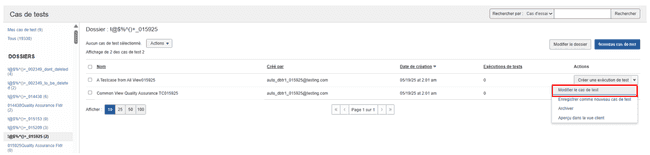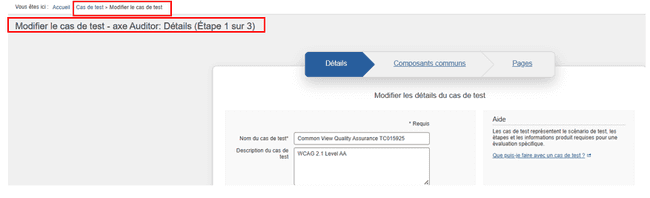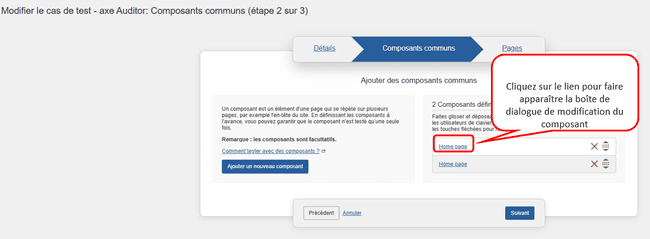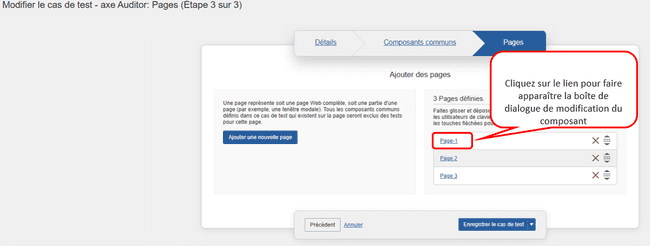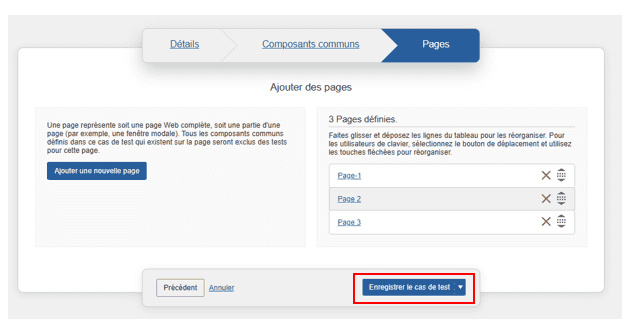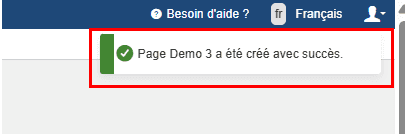Modification d'un cas de test
Pour apporter des modifications à un cas de test existant, suivez cette procédure. Tout lien de cas de test sur l'écran Cas de test vous amène à un écran Modifier le cas de test qui est l'écran à 3 panneaux similaire aux écrans de création d'un nouveau cas de test. Le même lien Nom du cas de test s’affiche dans la colonne Cas de test de l’écran Exécutions de test.
-
Sur la page, développez la liste déroulante Actions pour le cas de test que vous souhaitez modifier, puis cliquez sur l'option Modifier le cas de test (ou dans la colonne Actions du tableau Exécutions de test sur les écrans Exécutions de test ou Accueil). Test Cases
L'écran Modifier le cas de test : Détails (étape 1 sur 3) s'affiche, avec le panneau Détails initialement affiché par défaut. Vous pouvez désormais modifier les valeurs de champ existantes en modifiant les entrées de champ de texte et les sélections de menu sur chaque panneau, cliquez sur le bouton Enregistrer le cas de test pour enregistrer les modifications que vous apportez.
-
Sur l'écran Modifier le cas de test, cliquez sur l'étape souhaitée tab link pour accéder à chaque panneau si nécessaire afin d'apporter les modifications souhaitées aux sélections et entrées existantes (ou utilisez le bouton Next en bas de chaque panneau pour passer au suivant).
-
To edit the details, sachez que le bouton Suivant en bas du panneau, ou les liens d'onglet pour les Composants communs ou les Pages vous permettent de quitter le panneau après avoir effectué des modifications, et si vous revenez au panneau Détails, ces modifications seront conservées. Cependant, vous devez accéder au panneau Pages et cliquer sur le bouton Enregistrer le cas de test pour que ces modifications deviennent effectives. Pour plus d'informations sur la modification des champs dans le panneau Détails, voir Ajout de détails de cas de test.
-
To edit a component, click the Component lien de ligne dans le tableau de la section Composants définis sur le panneau Composants communs. Cela entraîne l'apparition de la boîte de dialogue Modifier le composant, qui vous permet d'apporter des modifications aux champs, puis de cliquer sur un bouton Modifier le composant pour enregistrer ces modifications. La boîte de dialogue Modifier le composant se ferme et un message de confirmation apparaît en haut à droite de l'écran Modifier le cas de test pour indiquer la réussite de la modification. De plus, vous pouvez supprimer, réorganiser ou ajouter des composants dans le cadre du processus d'édition. Pour plus d'informations, voir Ajout de composants communs.
-
To edit a page, click the Page name lien de ligne dans le tableau de la section Pages définies sur le panneau Pages. Cela entraîne l'apparition de la boîte de dialogue Modifier la page, qui vous permet d'apporter des modifications aux champs, puis de cliquer sur un bouton Modifier la page pour enregistrer ces modifications. La boîte de dialogue Modifier la page se ferme et un message de confirmation apparaît en haut à droite de l'écran Modifier le cas de test pour indiquer la réussite de la modification. De plus, vous pouvez supprimer, réorganiser ou ajouter des composants dans le cadre du processus d'édition. Pour plus d'informations, voir Ajout d'une page à un cas de test.
-
Après avoir apporté les modifications souhaitées aux champs de l'un des trois panneaux, accédez au panneau Pages, puis cliquez sur le bouton Save Test Case . Notez que ce bouton n'apparaît que sur l'onglet Pages.
L'écran Modifier le cas de test se ferme et l'écran Cas de test affiche un message de réponse système confirmant la réussite de la mise à jour du cas de test : « Cas de test mis à jour avec succès » dans le coin supérieur droit de l'écran.